Командни редак је згодан алат за Виндовс 10 који можете користити за покретање различитих команди или решите проблеме са рачунаром. Ако се ЦМД појави, а затим одмах нестане, показаћемо вам како можете да решите овај проблем.
Поправите појаву и нестанак командне линије
Проверите да ли заиста покрећете команду у ЦМД-у
Често командна линија изненада нестане ако покренете команду специфичну за ЦМД у прозору за покретање. На пример, трчите ипцонфиг.еке.
Када команда престане да се изводи, прозор командне линије у коме је покренута аутоматски се затвара. Не брините о томе, ништа није у реду са вашим ЦМД алатом.
Покрените своје команде у самосталном прозору командне линије. Прозор се неће затворити када се команда заврши.
Затворите све сумњиве програме и процесе
Ако ЦМД нестане након неколико секунди, то указује да је други програм можда у сукобу са њим.
Отвори Таск Манагер и кликните на Процеси таб. Проверите да ли приметите необичне програме или процесе. Кликните десним тастером миша на њих и изаберите Заврши задатак.
Такође, ако је до овог проблема дошло убрзо након што сте инсталирали нови програм на свом рачунару, онемогућите тај програм. Ако то није суштински програм, само напред и деинсталирајте га.
Реците ЦМД-у да остане отворен
Постоји одређена команда коју можете покренути да кажете командној линији да остане отворена.
Притисните тастер Виндовс + Р да бисте отворили прозор Покрени. Затим унесите цмд /к ипцонфиг /алл команду и притисните Ентер.
Направите ЦМД пречицу
Неки корисници су успели да реше овај проблем креирањем наменске ЦМД пречице.
- Кликните десним тастером миша на радну површину и изаберите Нова → Пречица.
- Затим прегледајте свој рачунар и идите на локацију командне линије. Требало би да буде испод Ц:\виндовс\систем32\цмд.
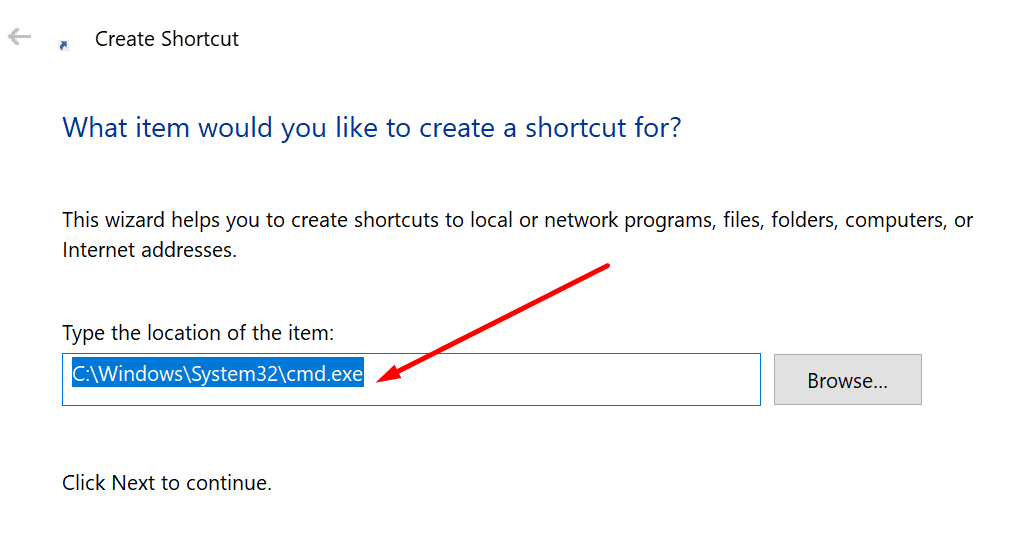
- Хит Следећи и откуцајте име за пречицу.
- Погоди Заврши дугме за креирање пречице на радној површини.
Онемогућите ОффицеБацкгроундТаскХандлер
Ако је задатак ОффицеБацкгроундТаскХандлер доступан на вашем рачунару, искључите га. Проверите да ли је проблем са ЦМД-ом нестао.
- Тип 'планер задатака„ на траци за претрагу у Виндовс-у.
- Двапут кликните на Планер задатака.
- Затим идите на Мицрософт → Канцеларија.
- Кликните десним тастером миша на ОффицеБацкгроундТаскХандлерРегистратион и онемогућите задатак.
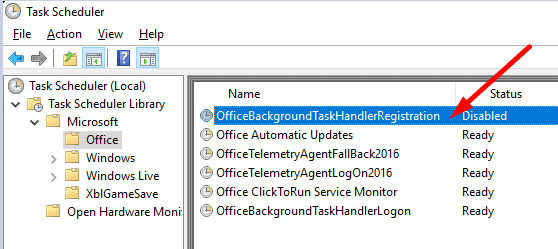
Ажурирајте своје драјвере
Отвори Менаџер уређаја и проверите да ли постоји жути знак узвика поред ваших возача. Обратите пажњу на Драјвери мрежног адаптера. Уверите се да су ажурирани.

Ако и даље не можете да користите командну линију јер алатка стално нестаје, пређите на ПоверСхелл. Можете користити оквир за покретање било које ЦМД команде.